-÷итатник
—в€та€ ћатрона ћосковска€ - (23)
—в€та€ ћатрона ћосковска€
ƒЋя “≈’, “ќ Ќ≈ ћќ∆≈“ ѕ–ќ÷»“»–ќ¬ј“№ ѕќ—“ ЋёЅјЎ» - (0)ƒЋя “≈’, “ќ Ќ≈ ћќ∆≈“ ѕ–ќ÷»“»–ќ¬ј“№ ѕќ—“ ЋёЅјЎ» ƒелаем кнопку Ќравитс€ дл€ каждого поста ...
оллаж с материалом от Herbstblatt - (3)ћой коллаж с материалом... этому декору применить ћя√ »… —¬≈“: ...
¬ырезки"ƒевушки" (PNG) от mimozochka - (0)ћои вырезки"ƒевушки" (PNG) липарт девушки.
¬есЄлые эльфы є2. липарт в пнг. ART by Flash Magic - (0)¬есЄлые эльфы є2. липарт в пнг. ART by Flash Magic ¬есЄлые эльфы и волшебный сундучок. липар...
-ћузыка
- Claude Ciari Ц ћелоди€ небес..волна и саксофон..
- —лушали: 1029 омментарии: 0
- ќтлична€ музыка
- —лушали: 418245 омментарии: 0
- Michael Buble Sway
- —лушали: 331 омментарии: 0
- Julio Iglesias - Historia De Un Amor
- —лушали: 20782 омментарии: 0
- Modern Talking - You're my heart, you're my soul
- —лушали: 13988 омментарии: 0
-–убрики
- Portable GIF Movie Gear 4.2.3 Rus (2)
- " Aleo Flash Intro Banner Maker" (4)
- "Photoshop CC" (5)
- ***"Blogger" (4)
- *****Ѕродилка (7)
- ***Ѕраузер CENT (8)
- ***Ѕродилка по сайтам дл€ ‘Ў*** (1)
- ***ћода (1)
- ***‘ильмы (2)
- ***ёмор (1)
- Adobe photoshop CS5 (61)
- Corel PSP (52)
- DP Animation Maker (1)
- Hейросеть (0)
- Jasc Animator Shop. (6)
- Tubes 3D (1)
- јватары (19)
- јнимационные программы разные (2)
- јудио ниги - слушаем онлайн (1)
- ¬идео (2)
- ¬идео - уроки фотошопа (51)
- ¬идео / ***урок (4)
- ¬опрос,помощь (0)
- ¬се дл€ блога (31)
- *** Ѕордюры (4)
- *** нопки "ƒалее" (5)
- *** оды дл€ Ћи.ру (3)
- *** ‘оны (6)
- ¬сЄ дл€ фотошопа (10)
- √енератор текста (14)
- √енераторы (24)
- √люки,лиру,проблемы (3)
- ƒелаем разделитель (1)
- ƒелаем рамки (22)
- ƒет€м (20)
- ƒл€ дневника (23)
- ƒл€ Ћи–у (14)
- ∆∆ "∆ивой ∆урнал" (24)
- ∆ивопись (11)
- «доровье (81)
- »нтересные сайты (23)
- »нформеры (3)
- ак быстро перенести фото с телефона на компьютер (1)
- Ћ»ѕј–“ (1474)
- ***јссорти (1)
- ***јфрика (1)
- ***Ѕабочки (6)
- ***Ѕродилка (6)
- ***¬азы (6)
- ***¬алентинки (9)
- ***¬екторный (10)
- ***¬есенний (3)
- ***¬интаж (2)
- ***¬олшебный сундучок (1)
- ***¬уали (4)
- ***√номы (1)
- ***√ородской (6)
- ***ƒевушки - ¬остока - јзии (6)
- ***ƒевушки - зима (20)
- ***ƒевушки 3D (253)
- ***ƒевушки PNG (236)
- ***ƒевушки в векторе (7)
- ***ƒевушки в цветах (4)
- ***ƒевушки лица (2)
- ***ƒевушки от Mirosslava (36)
- ***ƒевушки от ¬.Ћарионовой (33)
- ***ƒевушки от ћ.Kamelius (8)
- ***ƒекор (64)
- ***ƒекор (25)
- ***ƒень ѕобеды (2)
- ***ƒеревь€ (1)
- ***ƒети (42)
- ***ƒетский (3)
- ***ƒомики (1)
- ***ƒракон (1)
- ***≈да и Ќапитки (2)
- ***«имний (19)
- ***»нтерьер (1)
- *** ластеры в пнг (16)
- *** ружева (1)
- *** уколки (1)
- *** уколки 3D (42)
- ***Ћюди PNG (3)
- ***ћасленица (1)
- ***ћужчины (17)
- ***Ќадписи (48)
- ***Ќовогодний,рождественский (112)
- ***ќсенний (51)
- ***ѕары (2)
- ***ѕасха (8)
- ***ѕасхальный (18)
- ***ѕаутина (1)
- ***ѕейзажи (67)
- ***ѕерсонажи разные (2)
- ***ѕтицы,звери (27)
- ***–азный (56)
- ***–астени€ (3)
- ***–елиги€ (1)
- ***–исованные люди (2)
- ***–омантика,нежность (5)
- ***—вечи (1)
- ***—крап набор (85)
- ***“анцы (2)
- ***“ерритори€ ’обби (1)
- ***‘онари,лампы (1)
- ***‘ракталы в пнг (2)
- ***÷веты (87)
- ***÷веты (32)
- ***÷веты на прозрачной основе (2)
- ***÷епи (1)
- ***„асы (1)
- ***Ёлементы дл€ коллажей (4)
- ***Ёльфы,феечки (5)
- —кайп-Skype (8)
- липарт PSP (3)
- лючи дл€ фильтров и плагинов (2)
- ниги скачать (3)
- оллаж и материал к нему от Herbstblatt (43)
- оллаж+материал от I tenderly Nataly (12)
- оллажи друзей (11)
- омментарии с кодами (29)
- омменты ƒень рождени€ (1)
- омпьютер,интернет (122)
- онвертер (1)
- уколки (3)
- улинарна€ книга (134)
- ћаленькие подсказки при работе в орел,‘отошопе (20)
- ћатериал дл€ коллажей (2)
- ћини-пожелани€ (3)
- ћои вырезки (1)
- ћои достижени€ (173)
- ћои кластеры (1607)
- ћои открытки (17)
- ћои плэйкасты (4)
- ћои работы в корел (2224)
- ћои работы в ‘Ў (41)
- ћои работы во флеш (3)
- ћои рамки (4)
- ћой перевод Corel (4)
- ћо€ работа / јнимаци€ по уроку (2)
- ћо€ работа,кластер (3)
- ћузыка (75)
- *** ѕлеер (5)
- ***«вуки дл€ ралаксации (1)
- ћузыкальные флеш открытки (1)
- Ќейросеть (12)
- Ќовости / политика (0)
- Ќужные сайты (2)
- ќбои дл€ схем (1)
- ќбои на рабочий стол (7)
- ќткрытки (63)
- ѕам€тка (2)
- ѕлэйкаст уроки (2)
- ѕоздравлени€ (42)
- ѕозитив (1)
- ѕолезные советы/—оветы по хоз-ву (35)
- ѕравославие (12)
- ѕраздники (11)
- ѕрограмма "Proshow Producer" (2)
- ѕрограммы (63)
- ѕсихологи€,доброта (1)
- –аботы друзей (4)
- –адио—танции (2)
- –азделители дл€ текста (5)
- –амка разрезна€ (11)
- –амки в пнг (9)
- –амки дл€ постов (22)
- –амочки - кластеры (1)
- –амочки Nata-Leoni (4)
- –амочки дл€ текста. (2)
- –амочки разных авторов (13)
- –убрики моего дневника (1)
- —имволы (1)
- —крап - наборы (77)
- —лайд-шоу без ‘Ў (1)
- —ловари,энциклопедии (4)
- —майлики-стикеры (1)
- —оздание скриншотов (5)
- —очетание цвета (2)
- —сылки (2)
- —тарое TV (3)
- —тихи (45)
- —хемы дл€ дневника (218)
- “екст - ѕишем красиво (1)
- “елевидение (9)
- “есты (1)
- ”далить задний фон (5)
- ”роки (12)
- ”роки анимации (146)
- ”роки в Corel (65)
- ”роки от "√ѕ" (45)
- ”роки от "—трана ‘отошопа" (47)
- ”роки от Cafe_de_Paris (5)
- ”роки от LEDY_ANGEL (2)
- ”роки от Mademoiselle Viv (25)
- ”роки от Millada Kataleya (26)
- ”роки от Mischel (18)
- ”роки от Semenova Irina (98)
- уроки от јлЄны 48 (12)
- ”роки от јнтонины (40)
- ”роки от јнты (108)
- ”роки от Ѕыкова Ћюбаша (72)
- ”роки от Ѕэтт (1)
- ”роки от ¬.Ўильникова (14)
- ”роки от ¬иктории (38)
- ”роки от √.Ѕухариной (12)
- ”роки от ≈лены √алкиной (6)
- ”роки от »рины “качук (1)
- ”роки от Ћарисы √урь€новой (95)
- ”роки от Ќебом ’ранима€ (21)
- ”роки от “ать€ны ≈горовой (2)
- ”роки разных авторов делаем коллаж (40)
- ”роки с иностр.сайтов орел (38)
- ”роки с переводом (20)
- уроки фотошопа (175)
- ”роки фотошопа-маски (7)
- ”роки.яндекс.‘отки. (8)
- ‘игуры дл€ коллажей (2)
- ‘ильмы (8)
- ‘лешки (19)
- ‘леш - материал (8)
- ‘леш-часики (5)
- ‘оны (33)
- ‘оны дл€ коллажей (13)
- ‘отографи€ (11)
- ‘отошоп "Ёдитор" (6)
- ‘ќ“ќЎќѕ - ќ–≈Ћ (226)
- ***ћаски (32)
- ***«аготовки дл€ коллажей (6)
- *** исти (25)
- ***ћаски-бордюры (2)
- ***–азделители,бордюры (1)
- ***–амки,кластеры (12)
- ***—ветовые эффекты*** (1)
- ***—тили (7)
- ***“екст (5)
- ***“екстуры (6)
- ***”голки (5)
- ***‘ильтры,ѕлагины (109)
- ***Ўрифты (11)
- ‘отошоп/ орел "tubes" (24)
- ‘утажи (21)
- ’ранение картинок (3)
- ÷итаты (2)
- „итаем журналы онлайн (1)
- Ўаблоны дл€ комментов,цитат и.т.д. (2)
- Ўитье (1)
- Ёкшен (1)
- Ёпиграфы (15)
-ѕоиск по дневнику
¬ыбрана рубрика ”роки от Ћарисы √урь€новой.
ƒругие рубрики в этом дневнике: Ёпиграфы(15), Ёкшен(1), Ўитье(1), Ўаблоны дл€ комментов,цитат и.т.д.(2), „итаем журналы онлайн(1), ÷итаты(2), ’ранение картинок(3), ‘утажи(21), ‘отошоп/ орел "tubes"(24), ‘ќ“ќЎќѕ - ќ–≈Ћ(226), ‘отошоп "Ёдитор"(6), ‘отографи€(11), ‘оны дл€ коллажей(13), ‘оны(33), ‘лешки(19), ‘ильмы(8), ‘игуры дл€ коллажей(2), ”роки.яндекс.‘отки.(8), ”роки фотошопа-маски(7), уроки фотошопа(175), ”роки с переводом(20), ”роки с иностр.сайтов орел(38), ”роки разных авторов делаем коллаж(40), ”роки от “ать€ны ≈горовой(2), ”роки от Ќебом ’ранима€(21), ”роки от »рины “качук(1), ”роки от ≈лены √алкиной(6), ”роки от √.Ѕухариной(12), ”роки от ¬иктории(38), ”роки от ¬.Ўильникова(14), ”роки от Ѕэтт(1), ”роки от Ѕыкова Ћюбаша(72), ”роки от јнты(108), ”роки от јнтонины(40), уроки от јлЄны 48(12), ”роки от Semenova Irina(98), ”роки от Mischel(18), ”роки от Millada Kataleya(26), ”роки от Mademoiselle Viv(25), ”роки от LEDY_ANGEL(2), ”роки от Cafe_de_Paris(5), ”роки от "—трана ‘отошопа"(47), ”роки от "√ѕ"(45), ”роки в Corel (65), ”роки анимации(146), ”роки(12), ”далить задний фон(5), “есты(1), “елевидение(9), “екст - ѕишем красиво(1), —хемы дл€ дневника(218), —тихи(45), —тарое TV(3), —сылки(2), —очетание цвета(2), —оздание скриншотов(5), —майлики-стикеры(1), —ловари,энциклопедии(4), —лайд-шоу без ‘Ў(1), —крап - наборы (77), —имволы(1), –убрики моего дневника(1), –амочки разных авторов(13), –амочки дл€ текста.(2), –амочки Nata-Leoni(4), –амочки - кластеры(1), –амки дл€ постов(22), –амки в пнг(9), –амка разрезна€(11), –азделители дл€ текста(5), –адио—танции(2), –аботы друзей(4), ѕсихологи€,доброта (1), ѕрограммы(63), ѕрограмма "Proshow Producer"(2), ѕраздники (11), ѕравославие(12), ѕолезные советы/—оветы по хоз-ву (35), ѕозитив(1), ѕоздравлени€(42), ѕлэйкаст уроки(2), ѕам€тка(2), ќткрытки(63), ќбои на рабочий стол(7), ќбои дл€ схем(1), Ќужные сайты(2), Ќовости / политика(0), Ќейросеть(12), ћузыкальные флеш открытки(1), ћузыка(75), ћо€ работа,кластер(3), ћо€ работа / јнимаци€ по уроку(2), ћой перевод Corel(4), ћои рамки(4), ћои работы во флеш(3), ћои работы в ‘Ў(41), ћои работы в корел(2224), ћои плэйкасты(4), ћои открытки(17), ћои кластеры(1607), ћои достижени€ (173), ћои вырезки(1), ћини-пожелани€(3), ћатериал дл€ коллажей(2), ћаленькие подсказки при работе в орел,‘отошопе(20), улинарна€ книга(134), уколки(3), онвертер (1), омпьютер,интернет (122), омменты ƒень рождени€(1), омментарии с кодами(29), оллажи друзей(11), оллаж+материал от I tenderly Nataly(12), оллаж и материал к нему от Herbstblatt(43), ниги скачать(3), лючи дл€ фильтров и плагинов(2), липарт PSP(3), Ћ»ѕј–“(1474), ак быстро перенести фото с телефона на компьютер(1), »нформеры(3), »нтересные сайты(23), «доровье(81), ∆ивопись(11), ∆∆ "∆ивой ∆урнал"(24), ƒл€ Ћи–у(14), ƒл€ дневника(23), ƒет€м(20), ƒелаем рамки(22), ƒелаем разделитель(1), √люки,лиру,проблемы(3), √енераторы(24), √енератор текста(14), ¬сЄ дл€ фотошопа(10), ¬се дл€ блога(31), ¬опрос,помощь(0), ¬идео / ***урок(4), ¬идео - уроки фотошопа(51), ¬идео(2), јудио ниги - слушаем онлайн(1), јнимационные программы разные(2), јватары (19), Tubes 3D(1), Jasc Animator Shop.(6), Hейросеть (0), DP Animation Maker(1), Corel PSP(52), Adobe photoshop CS5(61), ***ёмор(1), ***‘ильмы(2), ***ћода(1), ***Ѕродилка по сайтам дл€ ‘Ў***(1), ***Ѕраузер CENT(8), *****Ѕродилка(7), ***"Blogger"(4), "Photoshop CC"(5), " Aleo Flash Intro Banner Maker"(4), Portable GIF Movie Gear 4.2.3 Rus(2)
ƒругие рубрики в этом дневнике: Ёпиграфы(15), Ёкшен(1), Ўитье(1), Ўаблоны дл€ комментов,цитат и.т.д.(2), „итаем журналы онлайн(1), ÷итаты(2), ’ранение картинок(3), ‘утажи(21), ‘отошоп/ орел "tubes"(24), ‘ќ“ќЎќѕ - ќ–≈Ћ(226), ‘отошоп "Ёдитор"(6), ‘отографи€(11), ‘оны дл€ коллажей(13), ‘оны(33), ‘лешки(19), ‘ильмы(8), ‘игуры дл€ коллажей(2), ”роки.яндекс.‘отки.(8), ”роки фотошопа-маски(7), уроки фотошопа(175), ”роки с переводом(20), ”роки с иностр.сайтов орел(38), ”роки разных авторов делаем коллаж(40), ”роки от “ать€ны ≈горовой(2), ”роки от Ќебом ’ранима€(21), ”роки от »рины “качук(1), ”роки от ≈лены √алкиной(6), ”роки от √.Ѕухариной(12), ”роки от ¬иктории(38), ”роки от ¬.Ўильникова(14), ”роки от Ѕэтт(1), ”роки от Ѕыкова Ћюбаша(72), ”роки от јнты(108), ”роки от јнтонины(40), уроки от јлЄны 48(12), ”роки от Semenova Irina(98), ”роки от Mischel(18), ”роки от Millada Kataleya(26), ”роки от Mademoiselle Viv(25), ”роки от LEDY_ANGEL(2), ”роки от Cafe_de_Paris(5), ”роки от "—трана ‘отошопа"(47), ”роки от "√ѕ"(45), ”роки в Corel (65), ”роки анимации(146), ”роки(12), ”далить задний фон(5), “есты(1), “елевидение(9), “екст - ѕишем красиво(1), —хемы дл€ дневника(218), —тихи(45), —тарое TV(3), —сылки(2), —очетание цвета(2), —оздание скриншотов(5), —майлики-стикеры(1), —ловари,энциклопедии(4), —лайд-шоу без ‘Ў(1), —крап - наборы (77), —имволы(1), –убрики моего дневника(1), –амочки разных авторов(13), –амочки дл€ текста.(2), –амочки Nata-Leoni(4), –амочки - кластеры(1), –амки дл€ постов(22), –амки в пнг(9), –амка разрезна€(11), –азделители дл€ текста(5), –адио—танции(2), –аботы друзей(4), ѕсихологи€,доброта (1), ѕрограммы(63), ѕрограмма "Proshow Producer"(2), ѕраздники (11), ѕравославие(12), ѕолезные советы/—оветы по хоз-ву (35), ѕозитив(1), ѕоздравлени€(42), ѕлэйкаст уроки(2), ѕам€тка(2), ќткрытки(63), ќбои на рабочий стол(7), ќбои дл€ схем(1), Ќужные сайты(2), Ќовости / политика(0), Ќейросеть(12), ћузыкальные флеш открытки(1), ћузыка(75), ћо€ работа,кластер(3), ћо€ работа / јнимаци€ по уроку(2), ћой перевод Corel(4), ћои рамки(4), ћои работы во флеш(3), ћои работы в ‘Ў(41), ћои работы в корел(2224), ћои плэйкасты(4), ћои открытки(17), ћои кластеры(1607), ћои достижени€ (173), ћои вырезки(1), ћини-пожелани€(3), ћатериал дл€ коллажей(2), ћаленькие подсказки при работе в орел,‘отошопе(20), улинарна€ книга(134), уколки(3), онвертер (1), омпьютер,интернет (122), омменты ƒень рождени€(1), омментарии с кодами(29), оллажи друзей(11), оллаж+материал от I tenderly Nataly(12), оллаж и материал к нему от Herbstblatt(43), ниги скачать(3), лючи дл€ фильтров и плагинов(2), липарт PSP(3), Ћ»ѕј–“(1474), ак быстро перенести фото с телефона на компьютер(1), »нформеры(3), »нтересные сайты(23), «доровье(81), ∆ивопись(11), ∆∆ "∆ивой ∆урнал"(24), ƒл€ Ћи–у(14), ƒл€ дневника(23), ƒет€м(20), ƒелаем рамки(22), ƒелаем разделитель(1), √люки,лиру,проблемы(3), √енераторы(24), √енератор текста(14), ¬сЄ дл€ фотошопа(10), ¬се дл€ блога(31), ¬опрос,помощь(0), ¬идео / ***урок(4), ¬идео - уроки фотошопа(51), ¬идео(2), јудио ниги - слушаем онлайн(1), јнимационные программы разные(2), јватары (19), Tubes 3D(1), Jasc Animator Shop.(6), Hейросеть (0), DP Animation Maker(1), Corel PSP(52), Adobe photoshop CS5(61), ***ёмор(1), ***‘ильмы(2), ***ћода(1), ***Ѕродилка по сайтам дл€ ‘Ў***(1), ***Ѕраузер CENT(8), *****Ѕродилка(7), ***"Blogger"(4), "Photoshop CC"(5), " Aleo Flash Intro Banner Maker"(4), Portable GIF Movie Gear 4.2.3 Rus(2)
ѕроба пера на новом хостинге - ƒевушки на качел€х в PNG |
Ёто цитата сообщени€ Ћариса_√урь€нова [ѕрочитать целиком + ¬ свой цитатник или сообщество!]
ѕроба пера на новом хостинге - ƒевушки на качел€х в PNG
Ќа хостинге дл€ хранени€ картинок
https://wampi.ru/
зарегистрировалась, создала альбом "ƒевушки на качел€х"
и загрузила несколько фоток. ¬з€ла код альбома.
¬се очень просто и пон€тно. –екомендую пользоватьс€.
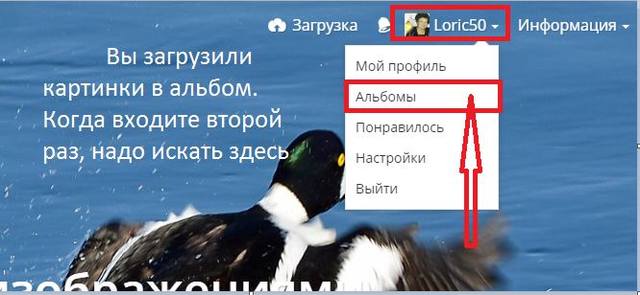
Ќажимаете на нужный альбом
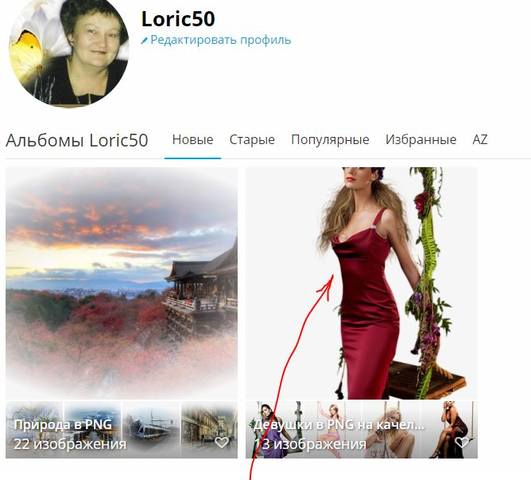
«атем выдел€ете его и выбираете код дл€ встраивани€
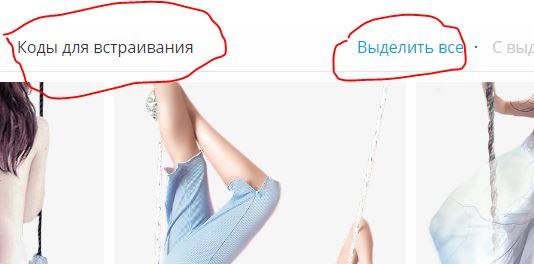
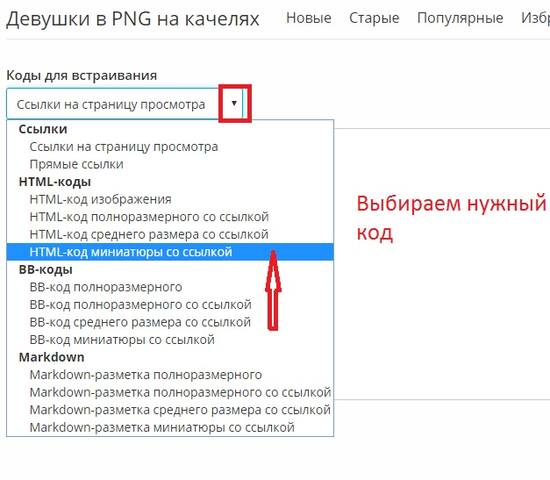
опируем код и вставл€ем в дневник
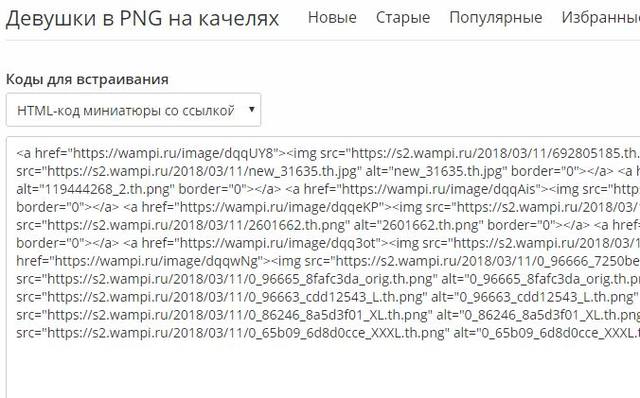
» получаем кликабельные миниатюры девушек













ј если вам нужен код только одной картинки, то выдел€ем ее (просто нажали на нее) и идем в ƒействи€ и берем нужный код дл€ встраивани€ в днев
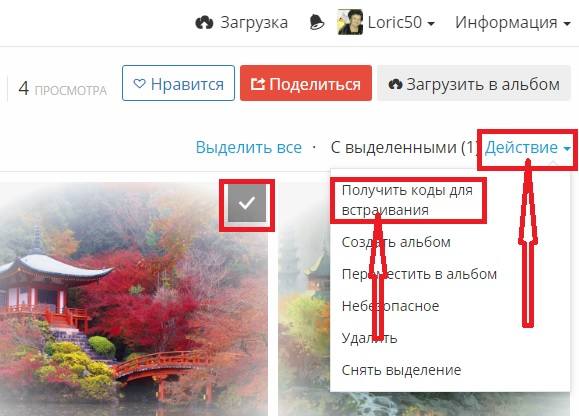
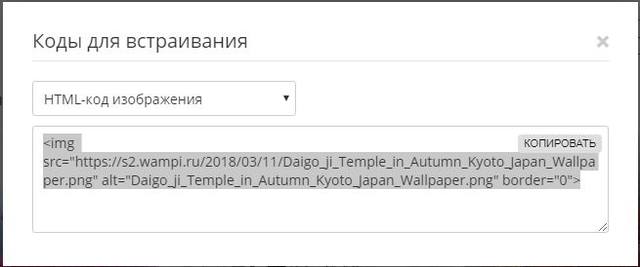

https://wampi.ru/
зарегистрировалась, создала альбом "ƒевушки на качел€х"
и загрузила несколько фоток. ¬з€ла код альбома.
¬се очень просто и пон€тно. –екомендую пользоватьс€.
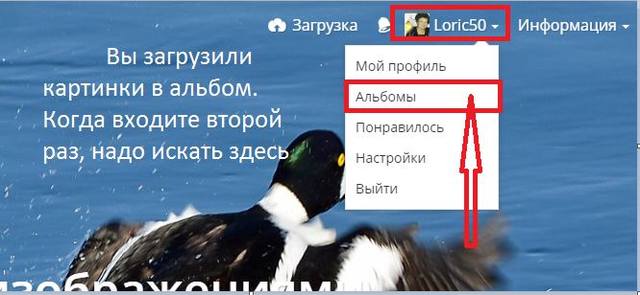
Ќажимаете на нужный альбом
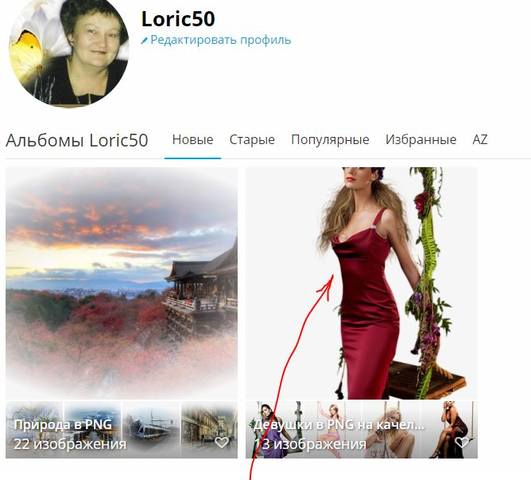
«атем выдел€ете его и выбираете код дл€ встраивани€
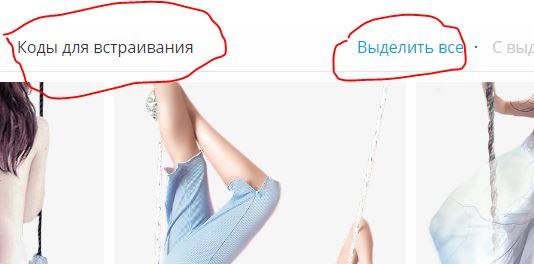
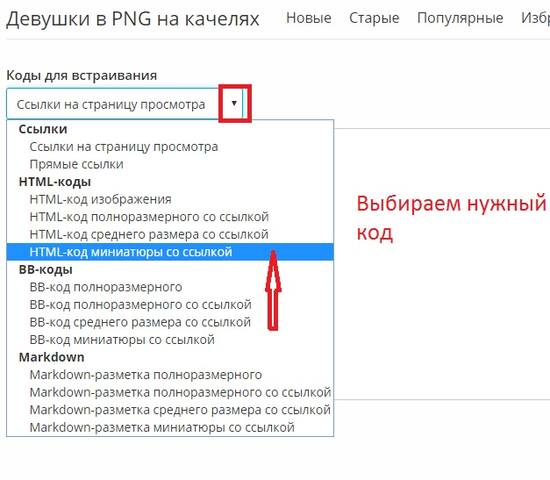
опируем код и вставл€ем в дневник
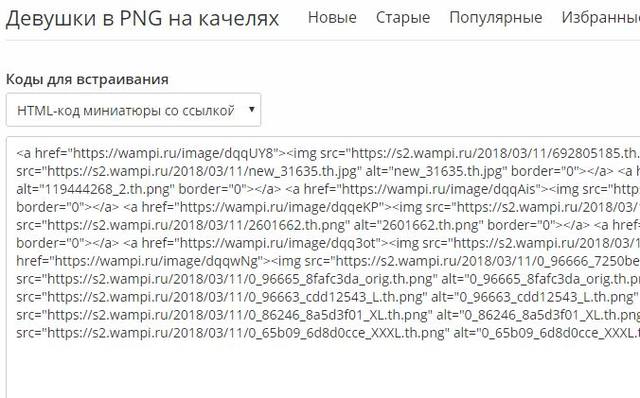
» получаем кликабельные миниатюры девушек













ј если вам нужен код только одной картинки, то выдел€ем ее (просто нажали на нее) и идем в ƒействи€ и берем нужный код дл€ встраивани€ в днев
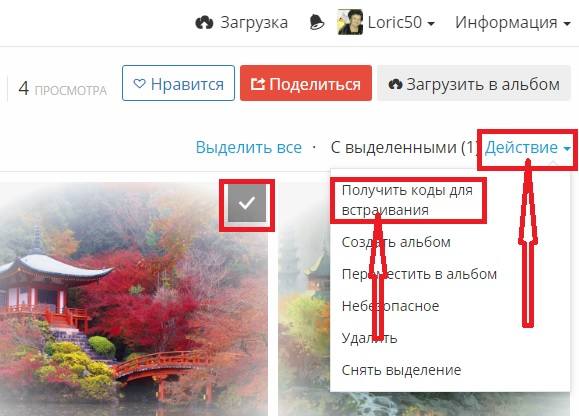
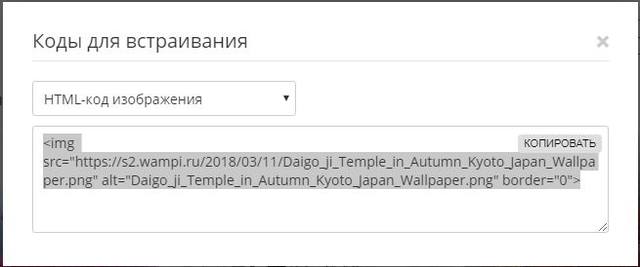

—ери€ сообщений "* ƒевушки":
„асть 1 - TUBES
„асть 2 - ƒевушки в png
...
„асть 26 - ƒевушки на качел€х
„асть 27 - липарт - ƒевушки
„асть 28 - ѕроба пера на новом хостинге - ƒевушки на качел€х в PNG
|
Ѕесплатные хостинги дл€ хранени€ фото |
Ёто цитата сообщени€ Ћариса_√урь€нова [ѕрочитать целиком + ¬ свой цитатник или сообщество!]
Ѕесплатные хостинги дл€ хранени€ фото
¬ св€зи со скорой кончиной яндекс.фоток мы все ищем другие места дл€ хранени€ фотографий.
¬от несколько таких сайтов. Ћично испробовала все. од дл€ блога есть везде. —вои впечатлени€ в описании сайтов.
http://ifotki.info/ - бесплатный хостинг фотографий, не требует регистрации, одновременно можно загрузить до 15 фоток. ‘ормирует готовый код дл€ блога.
https://hostingkartinok.com/ - все тоже самое, только нужна регистраци€. ѕреимущество - неограниченный срок хранени€ фоток.
https://postimages.org/ - здесь жесткое пользовательское соглашение - если ты загрузил не свой контент, его удал€т без объ€снени€ причин, а теб€ забан€т. Ќо сильное преимущество - картинки не удал€ют, если ты этого не хочешь. Ќадо регистрироватьс€.
https://yapx.ru/ - пишут, что надежный сервис дл€ хранени€ картинок. ≈сть код дл€ вставки в блог.
ћожно не регистрироватьс€. Ќо тогда - япикс может удалить твои изображени€ через один год!
≈сли ни к одному изображению в публикации не было обращени€ больше года, то така€ публикаци€ считаетс€ заброшенной и удал€етс€. ќграничение действует только дл€ не авторизованных пользователей.
јвторизуйс€, чтобы япикс хранил твою публикацию вечно.
http://vfl.ru/ - VFL.RU Ч это бесплатный фотохостинг без регистрации со следующими возможност€ми:
’ранение фотографий неограниченно долго.
ѕолучение ссылки дл€ вставки загруженной фотографии в блог, форум, любой другой сайт в интернете или отправки по электронной почте.
јвтоматическое изменение необходимых параметров изображени€ при загрузке.
«агрузка до 10 изображений (до 5 ћЅ каждое) за один раз.
http://www.yapfiles.ru/ - ну, и не забываем о нашем любимом - яѕфайлы.
роме флешек, на нем можно хранить фотки, видео и музыку. Ќужна регистраци€.
ƒелитесь в комментах своими мысл€ми. ≈сли вы знаете еще какие-нибудь хостинги дл€ фото, пишите в комментари€х.
P.S. “олько ничего не говорите о –адикле, уже проходили...)) ровно через год все изображени€ пропали!
дл€ вас Ћариса √урь€нова
¬ св€зи со скорой кончиной яндекс.фоток мы все ищем другие места дл€ хранени€ фотографий.
¬от несколько таких сайтов. Ћично испробовала все. од дл€ блога есть везде. —вои впечатлени€ в описании сайтов.
http://ifotki.info/ - бесплатный хостинг фотографий, не требует регистрации, одновременно можно загрузить до 15 фоток. ‘ормирует готовый код дл€ блога.
https://hostingkartinok.com/ - все тоже самое, только нужна регистраци€. ѕреимущество - неограниченный срок хранени€ фоток.
https://postimages.org/ - здесь жесткое пользовательское соглашение - если ты загрузил не свой контент, его удал€т без объ€снени€ причин, а теб€ забан€т. Ќо сильное преимущество - картинки не удал€ют, если ты этого не хочешь. Ќадо регистрироватьс€.
https://yapx.ru/ - пишут, что надежный сервис дл€ хранени€ картинок. ≈сть код дл€ вставки в блог.
ћожно не регистрироватьс€. Ќо тогда - япикс может удалить твои изображени€ через один год!
≈сли ни к одному изображению в публикации не было обращени€ больше года, то така€ публикаци€ считаетс€ заброшенной и удал€етс€. ќграничение действует только дл€ не авторизованных пользователей.
јвторизуйс€, чтобы япикс хранил твою публикацию вечно.
http://vfl.ru/ - VFL.RU Ч это бесплатный фотохостинг без регистрации со следующими возможност€ми:
’ранение фотографий неограниченно долго.
ѕолучение ссылки дл€ вставки загруженной фотографии в блог, форум, любой другой сайт в интернете или отправки по электронной почте.
јвтоматическое изменение необходимых параметров изображени€ при загрузке.
«агрузка до 10 изображений (до 5 ћЅ каждое) за один раз.
http://www.yapfiles.ru/ - ну, и не забываем о нашем любимом - яѕфайлы.
роме флешек, на нем можно хранить фотки, видео и музыку. Ќужна регистраци€.
ƒелитесь в комментах своими мысл€ми. ≈сли вы знаете еще какие-нибудь хостинги дл€ фото, пишите в комментари€х.
P.S. “олько ничего не говорите о –адикле, уже проходили...)) ровно через год все изображени€ пропали!
|
ƒелаем в орел коллаж SYLVIANE |
Ёто цитата сообщени€ Ћариса_√урь€нова [ѕрочитать целиком + ¬ свой цитатник или сообщество!]
ƒелаем в орел коллаж SYLVIANE

ƒ≈Ћј≈ћ ќЋЋј∆ ¬ —OREL PSP
ƒелаем в орел коллаж SYLVIANE
”–ќ




‘ильтры, которые нам понадоб€тс€:
Filters Unlimited 2.0
Graphics Plus
Flaming Pear - Flexify 2
ћатериал:


1. ”становите цвет переднего плана и цвет фона с вашего клипарта
2. —оздайте новое прозрачное изображение 800 х 600 пикселей,

и залейте его цветом фона

3. Ёффекты> Ёффекты текстуры> —оломенна€ стена - цвет переднего плана

4. ќткройте клипарт ландшафта - »зменить - опировать. «акройте клипарт.

Ќа рабочей области »зменить> ¬ставить как новый слой.

5. ≈сли надо, измените размер - »зображение - »зменить размер
6. —лои> —лить> —лить видимые
7. ќткройте клипарт зеленых точек - »зменить - опировать. «акройте клипарт.
Ќа рабочей области »зменить > ¬ставить как новый слой
≈сли надо, окрасим клипарт - Ќастройка - ќттенок и насыщенность - ќкрашивание


8. Ёффекты> Ёффекты отражени€> ќтклики

9. Ёффекты> ѕодключаемые модули> Flaming Pear - Flexify 2.


10. Ёффекты>Ёффекты отражени€> ¬ращающеес€ зеркало.



11. Ќастройка> –езкость> ѕовышение резкости

12. ќткройте клипарт перил - »зменить - опировать. «акройте клипарт

Ќа рабочей области - »зменить > ¬ставить как новый слой.

13. Ёффекты> Ёффекты изображени€> —мещение


14. Ёффекты> Ёффекты отражени€> ¬ращающеес€ зеркало, те же параметры.


15. Ёффекты> “рехмерные эффекты> “ень


ѕовторите “ень, изменение настроек по вертикали и горизонтали на -8/15.

16. ќткройте клипарт девушки - »зменить - опировать. «акройте клипарт.

Ќа рабочей области »зменить > ¬ставить как новый слой.

»зображение> »зменить размер до 70%


Ќастройка> –езкость > ѕовышение резкости

17. Ёффекты> “рехмерные эффекты> “ень как на шаге 15.



18. —лои> —лить> —лить видимые

19. »зображение> ƒобавить границы, 2 пиксел€, цвет черный.


»зображение> ƒобавить границы 30 пикселей, симметричный, цвет фона.


»зображение> ƒобавление границ, 2 пиксел€, цвет черный.


20. јктивируйте ¬олшебную палочку и нажмите на обводку в 30 пикселов, чтобы сделать выделение

21. Ёффекты> Ёффекты текстуры> ћозаика


22. Ёффекты> “рехмерные эффекты> ¬нутренний скос.


23. Ёффекты> ѕодключаемые модули> Graphics Plus - Cross shadow со стандартными настройками.


24. Ёффекты> “рехмерные эффекты> “ень, как на шаге 15.



25. —н€ть выделение - Ctrl + D
ѕодпишите свою работу. —охранить как JPG.

Ќадеюсь, у вас все получилось...)) ∆ду ваших "похвастушек".
дл€ вас Ћариса √урь€нова

ƒ≈Ћј≈ћ ќЋЋј∆ ¬ —OREL PSP
”–ќ




‘ильтры, которые нам понадоб€тс€:
Filters Unlimited 2.0
Graphics Plus
Flaming Pear - Flexify 2
ћатериал:


1. ”становите цвет переднего плана и цвет фона с вашего клипарта
2. —оздайте новое прозрачное изображение 800 х 600 пикселей,

и залейте его цветом фона

3. Ёффекты> Ёффекты текстуры> —оломенна€ стена - цвет переднего плана

4. ќткройте клипарт ландшафта - »зменить - опировать. «акройте клипарт.

Ќа рабочей области »зменить> ¬ставить как новый слой.

5. ≈сли надо, измените размер - »зображение - »зменить размер
6. —лои> —лить> —лить видимые
7. ќткройте клипарт зеленых точек - »зменить - опировать. «акройте клипарт.
Ќа рабочей области »зменить > ¬ставить как новый слой
≈сли надо, окрасим клипарт - Ќастройка - ќттенок и насыщенность - ќкрашивание


8. Ёффекты> Ёффекты отражени€> ќтклики

9. Ёффекты> ѕодключаемые модули> Flaming Pear - Flexify 2.


10. Ёффекты>Ёффекты отражени€> ¬ращающеес€ зеркало.



11. Ќастройка> –езкость> ѕовышение резкости

12. ќткройте клипарт перил - »зменить - опировать. «акройте клипарт

Ќа рабочей области - »зменить > ¬ставить как новый слой.

13. Ёффекты> Ёффекты изображени€> —мещение


14. Ёффекты> Ёффекты отражени€> ¬ращающеес€ зеркало, те же параметры.


15. Ёффекты> “рехмерные эффекты> “ень


ѕовторите “ень, изменение настроек по вертикали и горизонтали на -8/15.

16. ќткройте клипарт девушки - »зменить - опировать. «акройте клипарт.

Ќа рабочей области »зменить > ¬ставить как новый слой.

»зображение> »зменить размер до 70%


Ќастройка> –езкость > ѕовышение резкости

17. Ёффекты> “рехмерные эффекты> “ень как на шаге 15.



18. —лои> —лить> —лить видимые

19. »зображение> ƒобавить границы, 2 пиксел€, цвет черный.


»зображение> ƒобавить границы 30 пикселей, симметричный, цвет фона.


»зображение> ƒобавление границ, 2 пиксел€, цвет черный.


20. јктивируйте ¬олшебную палочку и нажмите на обводку в 30 пикселов, чтобы сделать выделение

21. Ёффекты> Ёффекты текстуры> ћозаика


22. Ёффекты> “рехмерные эффекты> ¬нутренний скос.


23. Ёффекты> ѕодключаемые модули> Graphics Plus - Cross shadow со стандартными настройками.


24. Ёффекты> “рехмерные эффекты> “ень, как на шаге 15.



25. —н€ть выделение - Ctrl + D
ѕодпишите свою работу. —охранить как JPG.

Ќадеюсь, у вас все получилось...)) ∆ду ваших "похвастушек".
дл€ вас Ћариса √урь€нова
|
ƒелаем коллаж в ‘Ў (мой урок) |
Ёто цитата сообщени€ Ћариса_√урь€нова [ѕрочитать целиком + ¬ свой цитатник или сообщество!]
ƒелаем коллаж в ‘Ў (мой урок)

ƒ≈Ћј≈ћ ќЋЋј∆ ¬ ‘Ў
ƒелаем коллаж в ‘Ў
ѕредлагаю вам познакомитьс€ с новым фильтром, сделав этот очень простой коллаж.


‘ильтры, которые мы используем:
AP [Gradient] - Gradient-Pyramid
Flaming Pear - Flexify 2
Fm Tile Tools
Muras Filters
Alien_Skin_Eye_Candy_5_Impact
Nik Software Color Effex Pro 3.0
ѕредустановка фильтра Alien Skin Eye Candy 5: Impact
 ¬ложение: 5002170_karyanne.zip
¬ложение: 5002170_karyanne.zip
ѕоместите предустановку в папку фильтра Alien Skin Eye Candy 5: Impact - Glass.
ƒл€ этого в папке скаченного материала стучим два раза по прессету фильтра - он сам встанет в Alien Skin Eye Candy 5: Impact.

—оздадим новый файл размером 900 х 600 пкс и зальем его подход€щим цветом вашего клипарта.























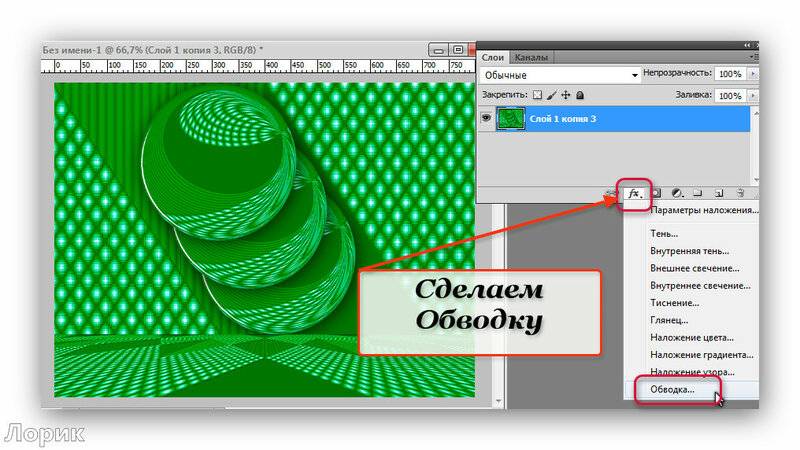















Ќадеюсь, все было пон€тно..)) ∆ду ваших "похвастушек". ”спехов!
дл€ вас Ћариса √урь€нова

ƒ≈Ћј≈ћ ќЋЋј∆ ¬ ‘Ў
ѕредлагаю вам познакомитьс€ с новым фильтром, сделав этот очень простой коллаж.


‘ильтры, которые мы используем:
AP [Gradient] - Gradient-Pyramid
Flaming Pear - Flexify 2
Fm Tile Tools
Muras Filters
Alien_Skin_Eye_Candy_5_Impact
Nik Software Color Effex Pro 3.0
ѕредустановка фильтра Alien Skin Eye Candy 5: Impact
ѕоместите предустановку в папку фильтра Alien Skin Eye Candy 5: Impact - Glass.
ƒл€ этого в папке скаченного материала стучим два раза по прессету фильтра - он сам встанет в Alien Skin Eye Candy 5: Impact.

—оздадим новый файл размером 900 х 600 пкс и зальем его подход€щим цветом вашего клипарта.























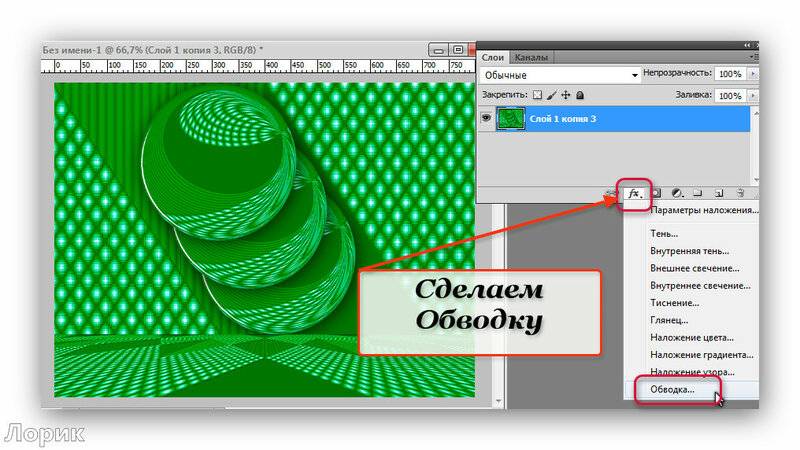















Ќадеюсь, все было пон€тно..)) ∆ду ваших "похвастушек". ”спехов!
дл€ вас Ћариса √урь€нова
|
ƒелаем в орел коллаж MORENA |
Ёто цитата сообщени€ Ћариса_√урь€нова [ѕрочитать целиком + ¬ свой цитатник или сообщество!]
ƒелаем в орел коллаж MORENA

ƒ≈Ћј≈ћ ќЋЋј∆ ¬ COREL PSP
ƒелаем в орел коллаж MORENA
”–ќ


Filters Unlimited 2.0
Graphics Plus
Alf's Power Toys
CPK Designs
”становим маску в папку PSP (кликабельно)

1. ”становим линейный градиент с такими параметрами:

2. ќткройте новое прозрачное изображение 900 х 600 пикселей,
и залейте его градиентом.

3. Ќастройка> –азмытость> –азмытость по √ауссу... - радиус 45.


4. Ёффекты> ѕодключаемые модули> Filters Unlimited 2.0 - CPK Designs - CK Pegs


5. Ёффекты> ѕодключаемые модули> Filters Unlimited 2.0 - Alf's Power Toys - TheCubeSpin

6. ¬ ”зорах жмем на треугольник и в новом окне находим свое изображение. ∆мем на него

7. —лои> —оздать растровый слой.


¬ыделени€ - ¬ыделить все.

¬ыделени€ - »зменить - ¬ыбор границ выделенного элемента


«аполните выделение ранее выбранным узором.

8. Ёффекты> “рехмерные эффекты> ¬нутренний скос.


—нимем выделение - Ctrl + D
9. јктивируйте инструмент ¬олшебна€ палочка и щелкните в центре по пустым пиксел€м, чтобы по€вилось выделение

10. —лои> Ќовый растровый слой.


ќткройте клипарт природы. »зменить - опировать. «акройте клипарт.

Ќа рабочей области - »зменить - ¬ставить в выделенное

—нимем выделение - Ctrl + D
Ќастройка> –езкость> ѕовышение резкости

11. ќткройте клипарт девушки - »зменить - опировать. «акройте клипарт

Ќа рабочей области »зменить - ¬ставить как новый слой

–асположите клипарт как на скрине


12. —лои> Ќовый растровый слой.


»дем в √радиенты и мен€ем настройки

«альем слой градиентом

13. —лои - «агрузка / —охранение маски - «агрузка маски с диска


—лои - —лить - —лить группу

13. Ёффекты> Ёффекты отражени€> ¬ращающеес€ зеркало.



14. Ёффекты> “рехмерные эффекты> “ень

Ќастройки: 1 1 100 1, белый.

15. Ёффекты> √еометрические эффекты> ѕерспектива - горизонтальна€


16. Ёффекты> Ёффекты искажение> ¬давливание


≈ще раз примен€ем Ёффекты - Ёффекты искажени€ - ¬давливание


17. ¬озьмите инструмент ”казатель и раздвиньте слой так, как на скрине

18. Ќастройка> «адн€€ подсветка.


19. јктивируйте слой с рамкой

—лои> ”пор€дочить - Ќа верхний уровень

Ќажмите в середине рамки ¬олшебной палочкой, чтобы образовалось выделение.
¬ыделение - »нвертировать

20. Ёффекты> “рехмерные эффекты> Ўтихель, светлый фон.


—н€ть выделение - Ctrl + D
21. Ёффекты>ѕодключаемые модули> Unlimited 2.0 - Graphics Plus


22. —делаем оп€ть выделение ¬олшебной палочкой в центре рамки.
¬ыделение - »нвертировать
Ёффекты> “рехмерные эффекты> “ень, со стандартными настройками.


ѕовторите Ёффекты - “рехмерные эффекты - “ень с другими настройками

—н€ли выделение - Ctrl + D
23. »зображение - ƒобавить границы...


24. ѕодпишите свою работу.
—лои> —лить> —лить видимые —охраните как JPG.

Ќадеюсь, вам все было пон€тно. ∆ду ваших работ. ”дачи!!!
дл€ вас Ћариса √урь€нова

ƒ≈Ћј≈ћ ќЋЋј∆ ¬ COREL PSP
”–ќ


Filters Unlimited 2.0
Graphics Plus
Alf's Power Toys
CPK Designs
”становим маску в папку PSP (кликабельно)

1. ”становим линейный градиент с такими параметрами:

2. ќткройте новое прозрачное изображение 900 х 600 пикселей,
и залейте его градиентом.

3. Ќастройка> –азмытость> –азмытость по √ауссу... - радиус 45.


4. Ёффекты> ѕодключаемые модули> Filters Unlimited 2.0 - CPK Designs - CK Pegs


5. Ёффекты> ѕодключаемые модули> Filters Unlimited 2.0 - Alf's Power Toys - TheCubeSpin

6. ¬ ”зорах жмем на треугольник и в новом окне находим свое изображение. ∆мем на него

7. —лои> —оздать растровый слой.


¬ыделени€ - ¬ыделить все.

¬ыделени€ - »зменить - ¬ыбор границ выделенного элемента


«аполните выделение ранее выбранным узором.

8. Ёффекты> “рехмерные эффекты> ¬нутренний скос.


—нимем выделение - Ctrl + D
9. јктивируйте инструмент ¬олшебна€ палочка и щелкните в центре по пустым пиксел€м, чтобы по€вилось выделение

10. —лои> Ќовый растровый слой.


ќткройте клипарт природы. »зменить - опировать. «акройте клипарт.

Ќа рабочей области - »зменить - ¬ставить в выделенное

—нимем выделение - Ctrl + D
Ќастройка> –езкость> ѕовышение резкости

11. ќткройте клипарт девушки - »зменить - опировать. «акройте клипарт

Ќа рабочей области »зменить - ¬ставить как новый слой

–асположите клипарт как на скрине


12. —лои> Ќовый растровый слой.


»дем в √радиенты и мен€ем настройки

«альем слой градиентом

13. —лои - «агрузка / —охранение маски - «агрузка маски с диска


—лои - —лить - —лить группу

13. Ёффекты> Ёффекты отражени€> ¬ращающеес€ зеркало.



14. Ёффекты> “рехмерные эффекты> “ень

Ќастройки: 1 1 100 1, белый.

15. Ёффекты> √еометрические эффекты> ѕерспектива - горизонтальна€


16. Ёффекты> Ёффекты искажение> ¬давливание


≈ще раз примен€ем Ёффекты - Ёффекты искажени€ - ¬давливание


17. ¬озьмите инструмент ”казатель и раздвиньте слой так, как на скрине

18. Ќастройка> «адн€€ подсветка.


19. јктивируйте слой с рамкой

—лои> ”пор€дочить - Ќа верхний уровень

Ќажмите в середине рамки ¬олшебной палочкой, чтобы образовалось выделение.
¬ыделение - »нвертировать

20. Ёффекты> “рехмерные эффекты> Ўтихель, светлый фон.


—н€ть выделение - Ctrl + D
21. Ёффекты>ѕодключаемые модули> Unlimited 2.0 - Graphics Plus


22. —делаем оп€ть выделение ¬олшебной палочкой в центре рамки.
¬ыделение - »нвертировать
Ёффекты> “рехмерные эффекты> “ень, со стандартными настройками.


ѕовторите Ёффекты - “рехмерные эффекты - “ень с другими настройками

—н€ли выделение - Ctrl + D
23. »зображение - ƒобавить границы...


24. ѕодпишите свою работу.
—лои> —лить> —лить видимые —охраните как JPG.

Ќадеюсь, вам все было пон€тно. ∆ду ваших работ. ”дачи!!!
дл€ вас Ћариса √урь€нова
|
ƒелаем в орел коллаж TIME TO RELAX |
Ёто цитата сообщени€ Ћариса_√урь€нова [ѕрочитать целиком + ¬ свой цитатник или сообщество!]
ƒелаем в орел коллаж TIME TO RELAX

ƒ≈Ћј≈ћ ќЋЋј∆ ¬ COREL PSP
ƒелаем в орел коллаж TIME TO RELAX
ѕонравилс€ этот ”–ќ своей необычностью.



‘ильтры:
Unlimited 2.0
Graphics Plus - Cross Shadow
Simple - Diamonds
Mura's Meister - Copies
ћатериал:












—начала загрузим в компьютер шрифт




1. ќткрыть новое прозрачное изображение 900 х 600 пикселей

”становите цвет переднего плана - черный.


«алейте слой черным цветом.

2. ќткройте клипарт природы. »зменить - опировать. «акрыли клипарт.

ѕерешли к рабочей области. »зменить - ¬ставить как новый слой

3. —лои > ƒублировать.

—лои > —лить > —лить с нижним

4. Ќастройка > –азмытость > –азмытость по √ауссу... - радиус 10.


5. ќткройте клипарт ветви - »зменить - опировать. «акрыть клипарт

Ќа рабочей области - »зменить > ¬ставить как новый слой

»зображение> »зменить размер до 80%


6. ѕрименим фильтр Mura's Meister - Copies - Ёффекты - ѕодключаемые модули - Mura's Meister - Copies


7. Ёффекты> Ёффекты отражени€ > ¬ращающеес€ зеркало.



8. »зображение> ѕереворот

ѕереместить фигуру вниз, как на скрине

9. Ќастройка> –езкость> ѕовышение резкости

10. Ёффекты> “рехмерные эффекты> ¬нутренний скос.


11. Ёффекты>“рехмерные эффекты> “ень


ѕовторите “ень, изменение по вертикали и горизонтали на -1

12. Ёффекты> “рехмерные эффекты > “ень


13. ќткройте клипарт цветка - »зменить - опировать. «акройте клипарт.

Ќа рабочей области »зменить> ¬ставить как новый слой.

»зображение> »зменение размера до 50%


ѕоместите цветок, как показано на скриншоте.

—лои> ƒублировать.

»зображение - «еркальное отражение.

¬от так у нас расположены слои. —тоим на верхнем слое.

—лои> —лить> —лить с нижним

14. Ёффекты> “рехмерные эффекты> “ень, параметры те же.


15. ќткройте клипарт и девушки - »зменить - опировать. «акрыли клипарт.

Ќа рабочей области »зменить> ¬ставить как новый слой.

ѕоместите клипарт на цветах (см. скрин)

16. Ёффекты> “рехмерные эффекты> “ень


≈ще раз применим “ень с такими же параметрами

17. —лои> Ќовый растровый слой.

”становите цвет переднего плана на #edebbe

”становите цвет фона - ”зор
¬ категории ”зор выберем свое изображение, установим следующие параметры, ќ .

ƒолжно быть так:

18. јктивируйте инструмент текст, шрифт TR Homeward Bound Plain,
ћои настройки:

23. Ёффекты > “рехмерные эффекты > “ень

24. ѕодпишите свою работу.
—лои> —лить > —лить видимые
25. »зображение> ƒобавление границ, 2 пиксел€, цвет черный.
»зображение> ƒобавление границ 30 пикселей, цвет #edebbe.
»зображение> ƒобавление границ, 2 пиксел€, цвет черный.
26. јктивируйте инструмент "¬олшебна€ палочка" и нажмите на светлый фон в 30 пикселов, чтобы выделить его.

27. Ёффекты > ѕодключаемые модули > Simple - Diamonds.

28. Ёффекты > ѕодключаемые модули > Graphics Plus - Cross shadow со стандартными настройками.


29. Ёффекты> “рехмерные эффекты> “ень - настройки: 5 5 80 20, черный
ѕовторите “ень, мен€€ вертикальную и горизонтальную настройки на -5.
30. Ёффекты > ѕодключаемые модули > Unlimited 2.0 - Buttons & Frames - Glass Frame 2

—н€ть выделение - Ctrl + D
—охранить как JPG.


дл€ вас Ћариса √урь€нова

ƒ≈Ћј≈ћ ќЋЋј∆ ¬ COREL PSP
ѕонравилс€ этот ”–ќ своей необычностью.



‘ильтры:
Unlimited 2.0
Graphics Plus - Cross Shadow
Simple - Diamonds
Mura's Meister - Copies
ћатериал:












—начала загрузим в компьютер шрифт




1. ќткрыть новое прозрачное изображение 900 х 600 пикселей

”становите цвет переднего плана - черный.


«алейте слой черным цветом.

2. ќткройте клипарт природы. »зменить - опировать. «акрыли клипарт.

ѕерешли к рабочей области. »зменить - ¬ставить как новый слой

3. —лои > ƒублировать.

—лои > —лить > —лить с нижним

4. Ќастройка > –азмытость > –азмытость по √ауссу... - радиус 10.


5. ќткройте клипарт ветви - »зменить - опировать. «акрыть клипарт

Ќа рабочей области - »зменить > ¬ставить как новый слой

»зображение> »зменить размер до 80%


6. ѕрименим фильтр Mura's Meister - Copies - Ёффекты - ѕодключаемые модули - Mura's Meister - Copies


7. Ёффекты> Ёффекты отражени€ > ¬ращающеес€ зеркало.



8. »зображение> ѕереворот

ѕереместить фигуру вниз, как на скрине

9. Ќастройка> –езкость> ѕовышение резкости

10. Ёффекты> “рехмерные эффекты> ¬нутренний скос.


11. Ёффекты>“рехмерные эффекты> “ень


ѕовторите “ень, изменение по вертикали и горизонтали на -1

12. Ёффекты> “рехмерные эффекты > “ень


13. ќткройте клипарт цветка - »зменить - опировать. «акройте клипарт.

Ќа рабочей области »зменить> ¬ставить как новый слой.

»зображение> »зменение размера до 50%


ѕоместите цветок, как показано на скриншоте.

—лои> ƒублировать.

»зображение - «еркальное отражение.

¬от так у нас расположены слои. —тоим на верхнем слое.

—лои> —лить> —лить с нижним

14. Ёффекты> “рехмерные эффекты> “ень, параметры те же.


15. ќткройте клипарт и девушки - »зменить - опировать. «акрыли клипарт.

Ќа рабочей области »зменить> ¬ставить как новый слой.

ѕоместите клипарт на цветах (см. скрин)

16. Ёффекты> “рехмерные эффекты> “ень


≈ще раз применим “ень с такими же параметрами

17. —лои> Ќовый растровый слой.

”становите цвет переднего плана на #edebbe

”становите цвет фона - ”зор
¬ категории ”зор выберем свое изображение, установим следующие параметры, ќ .

ƒолжно быть так:

18. јктивируйте инструмент текст, шрифт TR Homeward Bound Plain,
ћои настройки:

23. Ёффекты > “рехмерные эффекты > “ень

24. ѕодпишите свою работу.
—лои> —лить > —лить видимые
25. »зображение> ƒобавление границ, 2 пиксел€, цвет черный.
»зображение> ƒобавление границ 30 пикселей, цвет #edebbe.
»зображение> ƒобавление границ, 2 пиксел€, цвет черный.
26. јктивируйте инструмент "¬олшебна€ палочка" и нажмите на светлый фон в 30 пикселов, чтобы выделить его.

27. Ёффекты > ѕодключаемые модули > Simple - Diamonds.

28. Ёффекты > ѕодключаемые модули > Graphics Plus - Cross shadow со стандартными настройками.


29. Ёффекты> “рехмерные эффекты> “ень - настройки: 5 5 80 20, черный
ѕовторите “ень, мен€€ вертикальную и горизонтальную настройки на -5.
30. Ёффекты > ѕодключаемые модули > Unlimited 2.0 - Buttons & Frames - Glass Frame 2

—н€ть выделение - Ctrl + D
—охранить как JPG.


дл€ вас Ћариса √урь€нова
|
ƒелаем в ‘Ў коллаж ћieketut86 |
Ёто цитата сообщени€ Ћариса_√урь€нова [ѕрочитать целиком + ¬ свой цитатник или сообщество!]
ƒелаем в ‘Ў коллаж ћieketut86

ƒ≈Ћј≈ћ ќЋЋј∆ ¬ ‘Ў
ƒелаем в ‘Ў коллаж ћieketut86
ќчень простой, но веселый ”–ќ



‘ильтры:
Filters Unlimited 2.0
Sapphire Filter 3
ћатериал (кликабельно до натурального размера):

















Ќадеюсь, у вас все получилось. ”дачи!!!
дл€ вас Ћариса √урь€нова

ƒ≈Ћј≈ћ ќЋЋј∆ ¬ ‘Ў
ќчень простой, но веселый ”–ќ



‘ильтры:
Filters Unlimited 2.0
Sapphire Filter 3
ћатериал (кликабельно до натурального размера):

















Ќадеюсь, у вас все получилось. ”дачи!!!
дл€ вас Ћариса √урь€нова
|
ƒелаем в ‘Ў коллаж KARYANNE |
Ёто цитата сообщени€ Ћариса_√урь€нова [ѕрочитать целиком + ¬ свой цитатник или сообщество!]
ƒелаем в ‘Ў коллаж KARYANNE

ƒ≈Ћј≈ћ ќЋЋј∆ ¬ ‘Ў
ƒелаем в ‘Ў коллаж KARYANNE
”–ќ



‘ильтры:
Filters Unlimited 2.0
Mehdi
Flaming Pear - Flexify 2
Toadies
Alien Skin Eye Candy 5 Impact
AP Lines
ћатериалы (кликабельно до натурального размера):




ѕредустановка фильтра Alien Skin Eye Candy 5: Impact
 ¬ложение: 5002170_karyanne.zip
¬ложение: 5002170_karyanne.zip
ѕоместите предустановку в папку фильтра Alien Skin Eye Candy 5: Impact - Glass.
ƒл€ этого в папке скаченного материала стучим два раза по прессету фильтра - он сам встанет в Alien Skin Eye Candy 5: Impact.

ќткроем изображение с градиентом. —нимем "замочек" - перенесем его в корзину.
≈сли надо, изменим цвет
































































Ќадеюсь, вам все было пон€тно...) ∆ду ваших работ. ”спехов!
дл€ вас Ћариса √урь€нова

ƒ≈Ћј≈ћ ќЋЋј∆ ¬ ‘Ў
”–ќ



‘ильтры:
Filters Unlimited 2.0
Mehdi
Flaming Pear - Flexify 2
Toadies
Alien Skin Eye Candy 5 Impact
AP Lines
ћатериалы (кликабельно до натурального размера):




ѕредустановка фильтра Alien Skin Eye Candy 5: Impact
ѕоместите предустановку в папку фильтра Alien Skin Eye Candy 5: Impact - Glass.
ƒл€ этого в папке скаченного материала стучим два раза по прессету фильтра - он сам встанет в Alien Skin Eye Candy 5: Impact.

ќткроем изображение с градиентом. —нимем "замочек" - перенесем его в корзину.
≈сли надо, изменим цвет
































































Ќадеюсь, вам все было пон€тно...) ∆ду ваших работ. ”спехов!
дл€ вас Ћариса √урь€нова
|
ƒелаем в ‘Ў коллаж KRYS |
Ёто цитата сообщени€ Ћариса_√урь€нова [ѕрочитать целиком + ¬ свой цитатник или сообщество!]
ƒелаем в ‘Ў коллаж KRYS

ƒ≈Ћј≈ћ ќЋЋј∆ ¬ ‘Ў
ƒелаем в ‘Ў коллаж KRYS
”–ќ


‘ильтры:
Filters Unlimited 2.0
VM Instant Art
Graphics Plus
L&K's
Mura's Meister
Mehdi
Toadies
Alien Skin Eye Candy 5 Impact
ћатериалы дл€ работы (кликабельно до натурального размера):





































—делали копию - Ctrl + J и применили “ень






















¬стали на верхний слой

































¬от и все. Ќадеюсь, у вас все получилось. ”спехов!
дл€ вас Ћариса √урь€нова

ƒ≈Ћј≈ћ ќЋЋј∆ ¬ ‘Ў
”–ќ


‘ильтры:
Filters Unlimited 2.0
VM Instant Art
Graphics Plus
L&K's
Mura's Meister
Mehdi
Toadies
Alien Skin Eye Candy 5 Impact
ћатериалы дл€ работы (кликабельно до натурального размера):





































—делали копию - Ctrl + J и применили “ень






















¬стали на верхний слой

































¬от и все. Ќадеюсь, у вас все получилось. ”спехов!
дл€ вас Ћариса √урь€нова
|
ƒелаем в ‘Ў коллаж JEWELS |
Ёто цитата сообщени€ Ћариса_√урь€нова [ѕрочитать целиком + ¬ свой цитатник или сообщество!]
ƒелаем в ‘Ў коллаж JEWELS

ƒ≈Ћј≈ћ ќЋЋј∆ ¬ ‘Ў
ƒелаем в ‘Ў коллаж JEWELS
”–ќ



‘ильтры дл€ работы:
Filters Unlimited 2.0
Mehdi
Flaming Pear
Toadies
ћатериал дл€ работы (кликабельно до натурального размера):
















≈ще раз применим фильтр Mehdi - Sorting Tiles, но с другими параметрами:

























Ќажмем Delete на компьютере. ¬с€ серединка удалитс€.


















Ќадеюсь, вам все было пон€тно? — нетерпением жду ваших "похвастушек". ”дачи!
дл€ вас Ћариса √урь€нова

ƒ≈Ћј≈ћ ќЋЋј∆ ¬ ‘Ў
”–ќ



‘ильтры дл€ работы:
Filters Unlimited 2.0
Mehdi
Flaming Pear
Toadies
ћатериал дл€ работы (кликабельно до натурального размера):
















≈ще раз применим фильтр Mehdi - Sorting Tiles, но с другими параметрами:

























Ќажмем Delete на компьютере. ¬с€ серединка удалитс€.


















Ќадеюсь, вам все было пон€тно? — нетерпением жду ваших "похвастушек". ”дачи!
дл€ вас Ћариса √урь€нова
|






